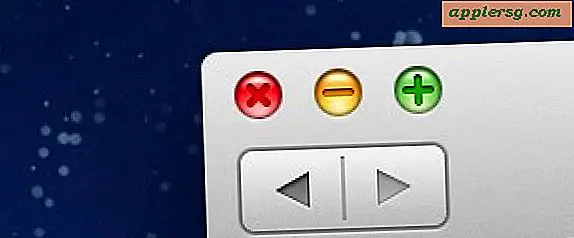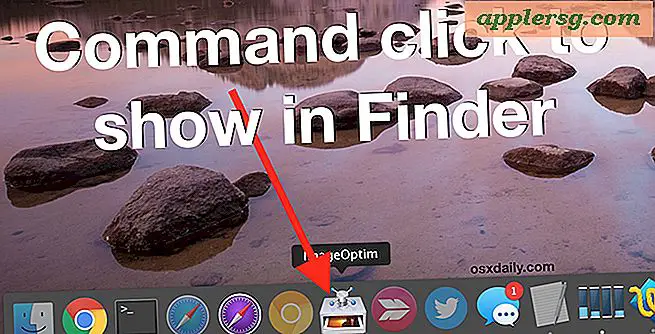So installieren Sie einen Hawking Hi-Gain HWREN1 Wireless-300N Range Extender
Ein drahtloses Netzwerk ist nur so gut wie seine Reichweite. Wenn Sie Ihren Computer direkt neben dem Router aufstellen müssen, haben Sie möglicherweise auch keine WLAN-Verbindung. Aber mit Hawkins Hi-Gain HWREN1 Wireless-300N Range Extender können Sie die Reichweite erhöhen, mit der Sie online gehen können. Das Einrichten des Hawking Wireless Range Extender ist ein unkompliziertes Verfahren für jeden, der mit drahtlosen Netzwerken vertraut ist.
Schritt 1
Schließen Sie das Netzteil an den HWREN1 Wireless Range Extender an. Stecken Sie das Netzteil in eine Steckdose.
Schritt 2
Stecken Sie das mitgelieferte Ethernet-Kabel in die Rückseite des HWREN1. Stecken Sie das andere Ende des Ethernet-Kabels in die Rückseite Ihres WLAN-Routers.
Schritt 3
Stecken Sie ein Ethernet-Kabel in den PC. Stecken Sie das andere Ende des Ethernet-Kabels in den WLAN-Router.
Schritt 4
Legen Sie die mitgelieferte Installations-CD in den PC ein. Das Installationsprogramm wird automatisch gestartet. Klicken Sie auf "Setup-Assistent".
Schritt 5
Klicken Sie auf die Schaltfläche "Suchen". Markieren Sie HWREN1 aus der Liste. Weiter klicken."
Schritt 6
Geben Sie einen Namen für HWREN1 ein. Weiter klicken."
Schritt 7
Warten Sie, bis der Setup-Assistent eine IP-Adresse zugewiesen hat. Weiter klicken."
Schritt 8
Markieren Sie Ihre drahtlose Verbindung in der Liste. Weiter klicken." Legen Sie Ihre Sicherheitseinstellungen für den HWREN1 Wireless Range Extender fest. Diese Einstellungen müssen mit den Sicherheitseinstellungen Ihres WLAN-Routers übereinstimmen. Weiter klicken."
Überprüfen Sie die Einstellungen auf dem nächsten Bildschirm. Klicken Sie auf "Einstellen". Sie können jetzt das Ethernet-Kabel trennen, das den Wireless-Router mit dem Computer verbindet.








![iPhone 4S & iPad 2 Jailbreak Tool Absinth auf 0,3 aktualisiert [Links herunterladen]](http://applersg.com/img/ipad/142/iphone-4s-ipad-2-jailbreak-tool-absinthe-updated-0.jpg)